Pentru a vorbi despre programele actuale pentru redarea conținutului multimedia, Kodi este una dintre cele mai utilizate și populare propuneri din întreaga lume. Vorbim despre o aplicație puternică care acționează ca un centru multimedia plin de funcții și caracteristici. În continuare vom vedea cum îl putem configura pentru a proteja minorii dacă îl folosesc.
Rețineți că de la Kodi putem reda tot felul de conținut video. Și asta nu mai vorbim de canalele internaționale de televiziune pe care le putem vizualiza din software-ul în sine. Și, atunci când folosim Kodi, intrăm pe o platformă care ne oferă conținut aproape infinit. După cum vă puteți imagina, acestea pot fi de cea mai diversă natură, inclusiv cele pentru adulți.

Acest lucru poate deveni uneori o problemă, mai ales dacă computerul nostru este folosit de cei mici din casă. Acest lucru se datorează faptului că unele dintre complementele sau suplimentele pe care le putem instala pot oferi acces conținut pentru vârstnici . Toate acestea pe care le comentăm pot face dificilă părinții să își protejeze copiii atunci când utilizează acest program. Cu toate acestea, avem întotdeauna posibilitatea de a configura corect software-ul despre care vorbim și de a alege accesorii potrivite pentru instalarea acestuia.
Tocmai despre asta vrem să vorbim în aceste linii, astfel încât minorii să poată utiliza programul în deplină siguranță. Pentru toate acestea, vom vorbi despre o serie de configurații și parametri care Kodi ne propune și astfel îl facem mai sigur împotriva anumitor conținuturi.
Configurați controale parentale pe Kodi
Astfel, primul lucru pe care îl vom face este să folosim o funcționalitate utilă pe care ne-o oferă programul pentru aceste sarcini pe care le comentăm. Este ceva ce putem folosi într-o multitudine de aplicații, inclusiv în ferestre din 10 sistem de operare. Mai exact, vrem să spunem că Kodi vine cu o funcție de bază de control parental care include o caracteristică de blocare a conținutului.
Această opțiune, deși oarecum ascunsă, ne permite să controlăm ce părți ale Software Kodi poate fi accesat liber. De asemenea, ne permite să configurăm programul astfel încât atunci când încercăm să accesăm alte secțiuni ale acestuia, este necesară o parolă master. Tot ce trebuie să facem aici este să alegem un cod de blocare și să specificăm selectați elementele la care dorim să restricționăm accesul. După cum vă puteți imagina acest lucru, ceea ce ne permite este să limităm intrarea la anumite secțiuni din software-ul cei care nu au parola.
Pentru a activa această secțiune vă vom spune, primul lucru pe care îl facem este să deschidem Kodi. Apoi mergem la meniul său principal prin pictograma în formă de roată pe care o vedem în partea din stânga sus a interfeței principale.
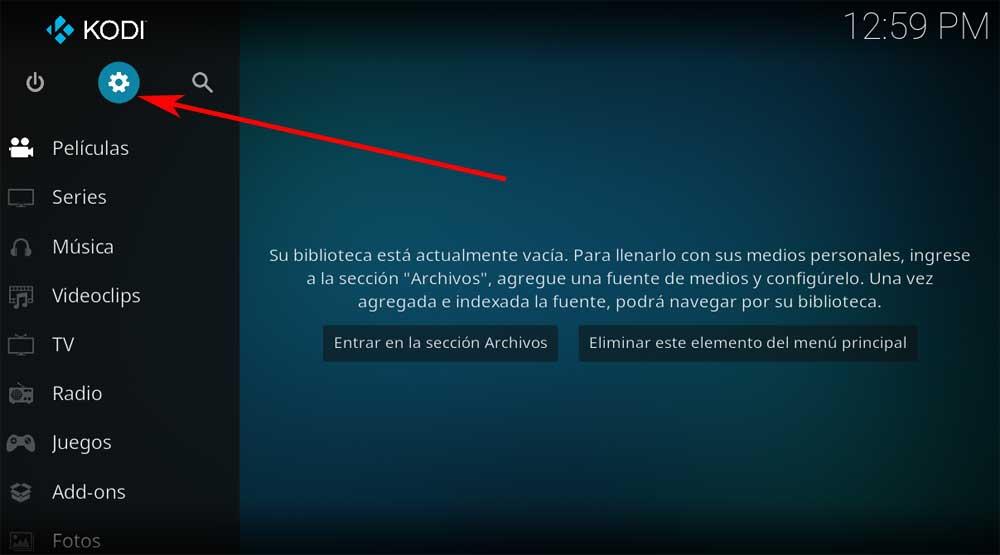
Odată ajuns în noua fereastră care apare pe ecran, facem clic pe butonul pe care scrie Interfață și facem clic pe uneltele mici din partea de jos până când scrie Expert. Deci, în panoul din stânga găsim deja o opțiune numită Încuietoare principală , ceea ce ne interesează în acest caz.
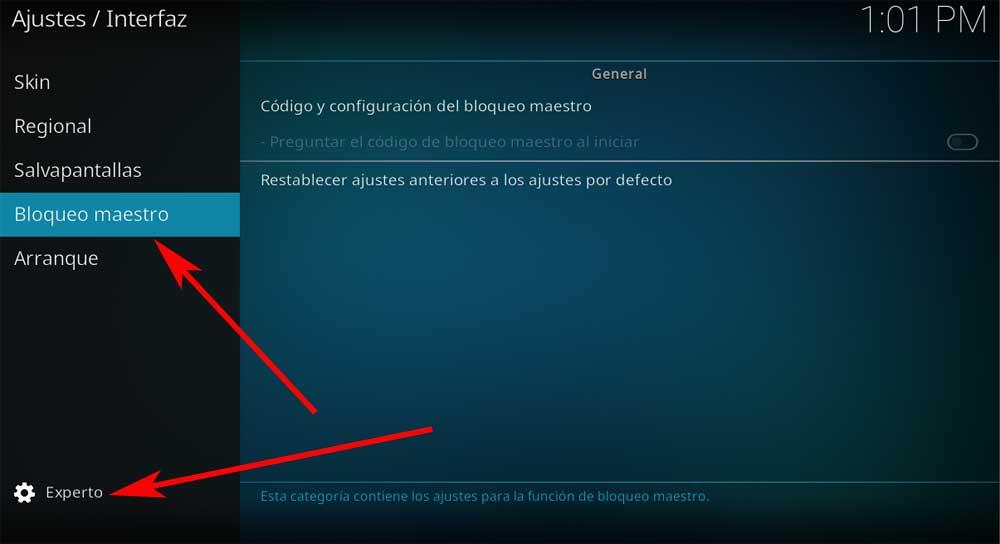
Acum vom avea posibilitatea, de la prima dintre opțiunile disponibile aici, să stabilim un cod de acces . Putem realiza acest lucru doar făcând clic pe Cod și configurarea blocării principale. În acel moment se va deschide o nouă fereastră în care putem selecta tipul de parolă pe care urmează să o folosim în Kodi. Trebuie doar să scriem o parolă și să o reintroducem pentru a verifica codul pe care l-am inclus.
În același timp și din aceeași fereastră, putem selecta funcțiile pe care dorim să le blocăm. Aici găsim elemente ale aplicației, cum ar fi fereastra de muzică, videoclipuri sau programe. De asemenea, vom avea posibilitatea de a restricționa accesul la fereastra de setări, managerul de programe de completare sau chiar exploratorul de fișiere.
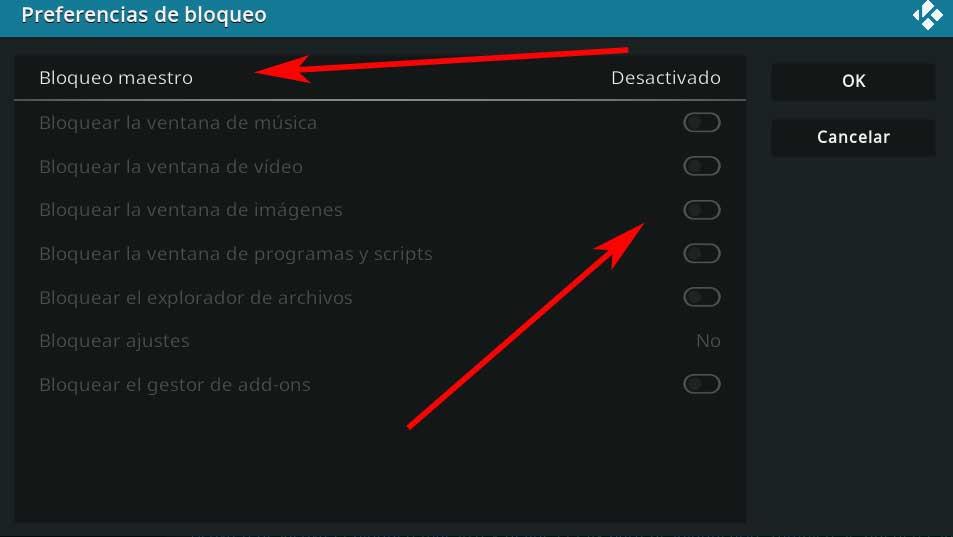
Pentru a finaliza cu tot acest proces de configurare, trebuie doar să salvăm modificările și să revenim la meniul principal . De acum înainte, de fiecare dată când încercăm să accesăm un element pe care l-am blocat, Kodi ne va cere parola înainte de a acorda accesul.
Împiedicați accesul la programe de completare nedorite
Merită menționat faptul că majoritatea suplimentelor Kodi sunt incluse într-un număr de depozite. Acestea dublează ca colecții uriașe de fișiere care fac pluginurile mai ușor de găsit și instalat. Putem obține d plugin-uri în mod independent sau prin depozitele menționate mai sus.
Pentru a ne face o idee, programul în sine ne oferă o depozit care ne este pus la dispoziție atunci când instalăm aplicația. În el găsim o serie de accesorii care pot fi utile într-o multitudine de utilizări și comportamente. După cum vă puteți imagina, toate acestea sunt complet legale și fiabile. Dar, în același timp, utilizatorii pot instala programe de completare terță parte care apelează la tot felul de conținut, inclusiv la cele pe care nu le dorim pentru cei mici din casă.
Vă spunem toate acestea pentru că avem capacitatea de a limita accesul și instalare pentru cei nedoriti add-on-uri. Realizăm acest lucru prin simpla activare a unei funcții care este deja integrată în software-ul despre care vorbim. Pentru a face acest lucru, rulăm din nou centrul multimedia și accesăm din nou fereastra de configurare așa cum am văzut înainte. În noul ecran care apare, faceți clic pe secțiunea Sistem.
În panoul din stânga vedem că există o secțiune numită Suplimente, unde ne aflăm. Atunci în dreapta vom vedea o funcție Kodi care spune origini necunoscute.
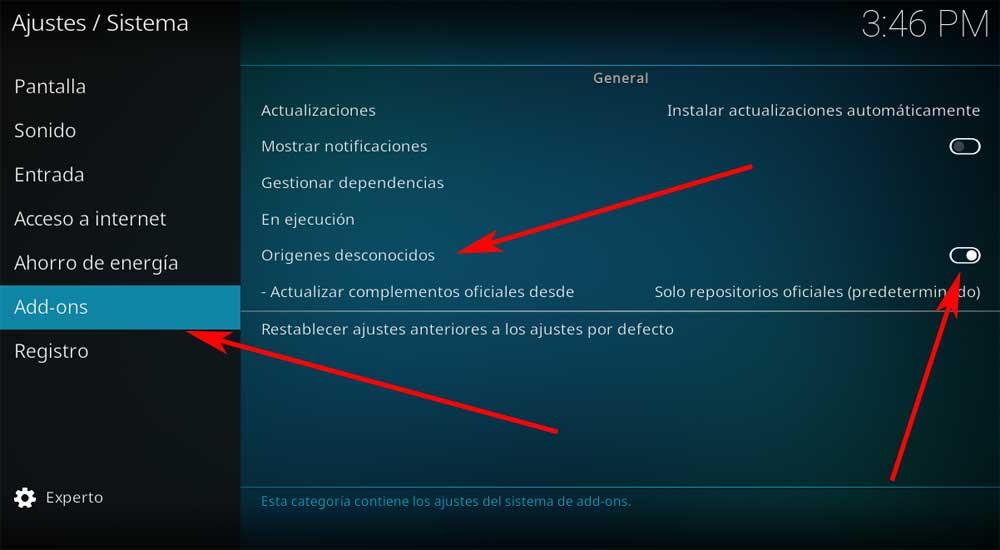
Acum nu va mai trebui să dezactivăm selectorul de lângă opțiune dacă este activat. După cum am menționat anterior, acest lucru nu va permite programe de completare potențial rău intenționate pentru să fie instalate deoarece duc la surse nedorite. În același timp, putem folosi întotdeauna suplimentele pe care centrul multimedia le pune la dispoziție pentru a le instala pe cele de care avem nevoie.
Creați profiluri noi cu comenzi și blocare
O altă decizie pe care o putem lua în acest sens centru multimedia înseamnă a crea Profile pentru acei utilizatori pe care vrem să îi controlăm. În acest caz, ele ne vor ajuta să gestionăm accesul la anumite conținuturi pe care le va avea cel mai mic din casă, de exemplu. Și trebuie să știm că Kodi ne permite să creăm mai mulți utilizatori în plus față de administrator, care este cel principal.
În același timp, pentru acei utilizatori secundari, putem stabili o serie de blocări de parolă așa cum am văzut înainte. Mai mult, pentru fiecare dintre ele putem stabili o serie de reguli și blocuri . Pentru acest lucru pe care îl comentăm din nou, trebuie să mergem la roata dințată a interfeței principale a programului pentru a accesa configurația acestuia.
În cazul care ne privește acum, va trebui să facem clic pe secțiunea profiluri, astfel încât în fereastra care apare vom putea crea altele noi lângă cea principală. Pe lângă atribuirea unui nume fiecăruia dintre profilurile pe care le creăm, putem specifica o locație de disc pentru acestea și stabilește o blocarea conținutului așa cum am văzut anterior.
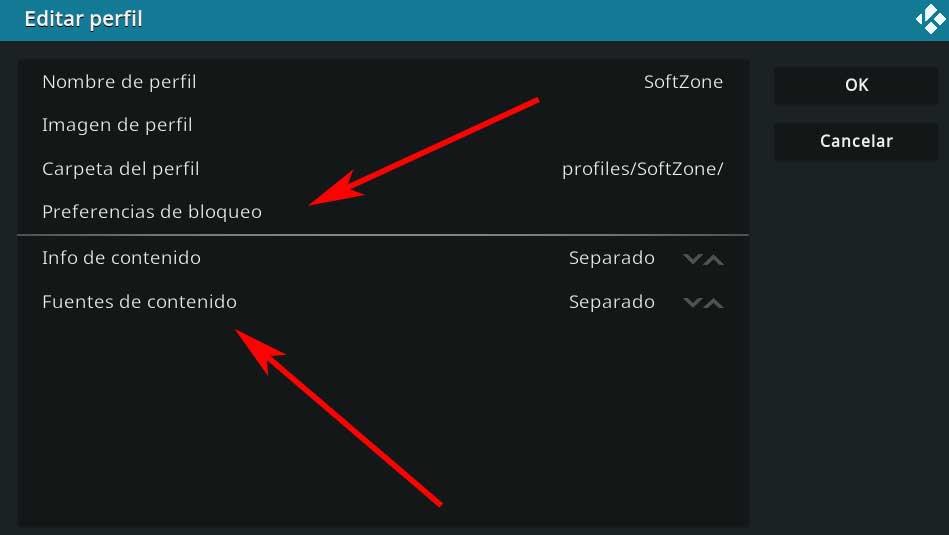
Diferența în acest caz este că putem stabili blocări pentru anumite tipuri de conținut independent pentru fiecare profil de utilizator.